Приложение Самсунг Пей используется для осуществления бесконтактных платежей через NFC или MST. Платежи выполняются, как со смартфонов Самсунг, так и с помощью умных часов этой же марки. Чтобы пользоваться программой, достаточно включить модуль НФС на устройстве, скачать ее, привязать банковскую карту. Если приложение уже не требуется, тогда удалить samsung pay стоит по инструкции, состоящей из нескольких простых шагов. Отключить или удалить программу несложно, сделать это смогут опытные пользователи гаджетов и чайники.

Как отключить Samsung Pay
Пользователи, желающие временно отказаться от применения программы Самсунг Пей, могут отключить ее временно. Для выполнения временной деактивации программы, ее нужно открыть, затем зайти в раздел со списком добавленных банковских карт и очистить его. После выполнения указанного действия, владельцу гаджета нужно открыть меню настроек, затем отключить все уведомления программы, которые приходили ранее.
Дальше, с дисплея мобильного гаджета, человеку нужно удалить все ярлыки и иконки, имеющие отношение к данному приложению. Это действие поможет убрать программу из поля зрения, ведь ее присутствие на экране будет не лучшим вариантом, если никто системой бесконтактных платежей не пользуется. На старых моделях смартфонов Самсунг, отключать приложение нужно непосредственно в меню настроек самого гаджета. В настройках нужно открыть раздел активных программ, найти там Самсунг Пей, открыть параметры программы, активировать кнопку выключения. Это действие приведет к тому, что энергетические ресурсы телефона программой использоваться не будут.
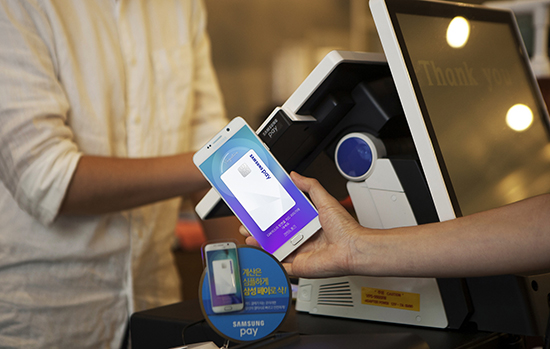
Важно! Заморозку Самсунг Пей можно выполнить программой Titanium Backup, кликнув по кнопке Фриз.
Как убрать Samsung Pay с нижней части экрана
Чтобы убрать Самсунг Пай внизу экрана, пользователю нужно выполнить следующую инструкцию:
- открыть мобильную программу Самсунг Пей;
- войти в свою учетную запись, авторизовавшись;
- открыть в программе раздел ее настроек;
- выбрать в установках приложения подраздел «Быстрый доступ»;
- там, где высвечивается пункт блокировки экрана, деактивировать ранее поставленный значок.
Выполнив эти действия, пользователю удастся с нижней части экрана убрать иконку приложения Самсунг Пей.
Как убрать Самсунг Пей с главного экрана
Чтобы не просто убрать полоску снизу, а удалить программу с основного экрана мобильного гаджета полностью, человеку придется сначала выполнить запуск приложения. После запуска программы, человеку необходимо сразу переходить к разделу настроек, внутри нее. После стоит открыть параметры, отвечающие за быстрый доступ. В этом пункте пользователь должен найти подраздел с именем «Показ на основном экране».

Отыскав пункт с необходимым именем, возле него стоит убрать галочку, что приведет к удалению с основного экрана иконки Самсунг Пей. Если приложением человек не пользуется, то в выше описанном разделе, все переключатели следует деактивировать, что поможет сэкономить энергию гаджета, не доставляя лишних хлопот пользователю.
Удаление Samsung Pay со смартфона
Программа Самсунг Пей уже установлена разработчиком на смартфонах этой торговой марки, поэтому является системной. То, что программа системная, не позволяет провести ее простое, полное удаление пользователю, не имеющему прав разработчика. Обход ограничения имеется, для этого человеку нужно получить права супер-пользователя или же рут-права, позволяющие вносить настройки на гаджете, на правах программиста.
Обратите внимание! Процедура рутирования сложная, при неумелом ее выполнении, пользователь может навредить гаджету. Все работы на правах суперпользователя, владельцу гаджета придется проводить на свой страх и риск.

Получив рут-права, пользователь сможет полностью удалить Самсунг Пей со своего устройства по следующему алгоритму:
- открыть магазин мобильных приложений;
- загрузить на устройство программу Titanium Backup;
- запустить программу и разрешить ее выполнить доступ к системе;
- пересмотреть весь список приложений, которые появятся в интерфейсе выше упомянутой программы;
- найти в списке приложение Самсунг пей, после чего нажать на программу;
- внимательно изучить меню, которое откроется, найти в нем кнопку Un-Install;
- кликнуть по выше упомянутой кнопке;
- нажать кнопку подтверждения выполнения операции.
Если же нажать не на кнопку удаления, а на клавишу заморозки, то из самого гаджета система исчезнет, но вот в его памяти, все данные Самсунг Пей останутся. Благодаря заморозке приложения, вернуть его на гаджет и восстановить функциональность будет возможно в момент, когда пользователю это понравится.
Это важно! Если пользователь будет свой гаджет Самсунг прошивать либо обновлять операционную систему, Самсунг Пей появится снова. В этом случае, права суперпользователя придется получать повторно, выполняя вышеописанные действия заново.
Кстати, на новых версиях Андроид с получением рут-прав сложности возникают чаще, чем на старых, что стоит учесть. Чтобы не доставлять себе лишних сложностей, программу достаточно убрать в скрытую папку, отключив все ее уведомления и опции, чтобы она не мешала.
Проще будет тем, на чьих гаджетах она разработчиком смартфонов добавлена не была, ведь тогда пользователи загружают ее из Плей Маркета. Все приложения, скачанные из мобильного магазина, удалить можно быстро и легко, на самом устройстве либо через тот же Плей Маркет. Скачивать эту программу приходится редко кому, обычно она уже встроена в смартфон, поэтому без рут-прав не обойтись.
После применения функционала суперпользователя, системные ошибки и сбои появляются часто. Учитывая это, прежде чем рисковать, пользователю хорошо стоит подумать о последствиях его вмешательства в операционную систему гаджета. Поступив рассудительно, можно избавиться от программы и сохранить хорошую работоспособность смартфона.






